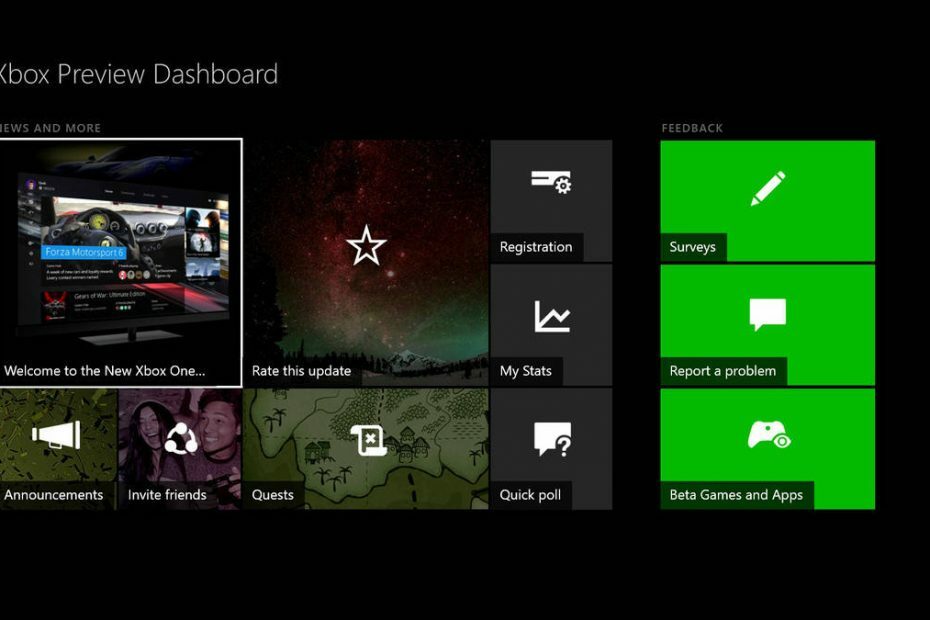- 서비스 등록이 누락되었거나 손상된 경우 오류 의 위에 윈도우 10, 이는 레지스트리에 문제가있을 수 있음을 의미합니다.
- Windows 레지스트리는 해당 PC에 설치된 하드웨어 및 소프트웨어에 대한 정보, 설정, 옵션 및 기타 값을 저장하는 Windows의 데이터베이스입니다.
- 우리를 방문하십시오 Windows 10 섹션 이 인기있는 OS에 대한 정보를 확인하십시오.
- 우리의 기술 문제 해결 허브 PC 문제가있는 경우 가장 먼저 방문하는 곳입니다.

- Restoro PC 수리 도구 다운로드 특허 기술 (특허 가능 여기).
- 딸깍 하는 소리 스캔 시작 PC 문제를 일으킬 수있는 Windows 문제를 찾습니다.
- 딸깍 하는 소리 모두 고쳐주세요 컴퓨터의 보안 및 성능에 영향을 미치는 문제 해결
- Restoro는 0 이번 달 독자.
Windows의 모든 버전은 제대로 실행하기 위해 특정 서비스에 의존합니다. 윈도우 10 예외는 아닙니다.
안타깝게도 사용자는 서비스 등록이 누락되었거나 손상되었습니다. Windows 10의 오류이므로 해결 방법을 살펴 보겠습니다.
서비스 등록이 누락되거나 손상되면 어떻게 수정합니까?
1. 바이러스 백신 도구 제거
 바이러스 백신 소프트웨어 핵심 Windows 10 기능을 방해하여 서비스 등록이 누락되었거나 손상되었습니다. 오류가 나타납니다.
바이러스 백신 소프트웨어 핵심 Windows 10 기능을 방해하여 서비스 등록이 누락되었거나 손상되었습니다. 오류가 나타납니다.
사용자는 McAfee 안티 바이러스 이 문제가 나타날 수 있으며이를 해결하려면 McAfee 바이러스 백신 소프트웨어를 제거하는 것이 좋습니다.
거의 모든 타사 바이러스 백신 소프트웨어로 인해이 오류가 나타날 수 있으므로 McAfee를 사용하지 않는 경우에도 바이러스 백신 소프트웨어를 제거해 볼 수 있습니다.
바이러스 백신을 완전히 제거하는 가장 간단한 방법은 다음과 같은 특수 소프트웨어를 사용하는 것입니다. IObit 제거 프로그램. 사용이 간단하고 작업을 마친 후에는 남은 음식이 보이지 않을 것입니다.
깨끗한 상태를 유지 한 후에는 WIndows 10 '서비스 등록을 방해하지 않는보다 안정적인 바이러스 백신 솔루션을 설치할 수 있습니다.
강력히 추천합니다 VIPRE 바이러스 백신 플러스, PC 속도를 저하시키지 않는 간단하지만 강력한 보안 솔루션입니다.
이 도구의 특징 고급 능동 보호, 기능 독립적 인 안티 바이러스 테스트 기관으로부터 최고 등급을받은 랜섬웨어 및 기타 위험한 맬웨어로부터 보호합니다.
맨 위에있는 체리는 무료 미국 기반 고객 지원 및 30 일 환불 보장 정책입니다.

VIPRE 바이러스 백신 플러스
VIPRE는 최고의 성능과 제로 간섭을 제공하는 다른 바이러스 백신에 대한 최고의 대안입니다!
웹 사이트 방문
2. 제거 ThresholdOptedIn 레지스트리의 값
- 프레스 Windows 키 + R 입력 regedit 열기 위해레지스트리 편집기. 프레스 시작하다 또는 클릭 확인.
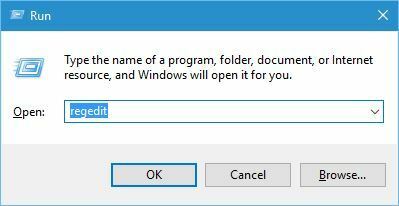
- 왼쪽 창에서
HKEY_LOCAL_MACHINESOFTWAREMicrosoftWindowsSelfHostApplicability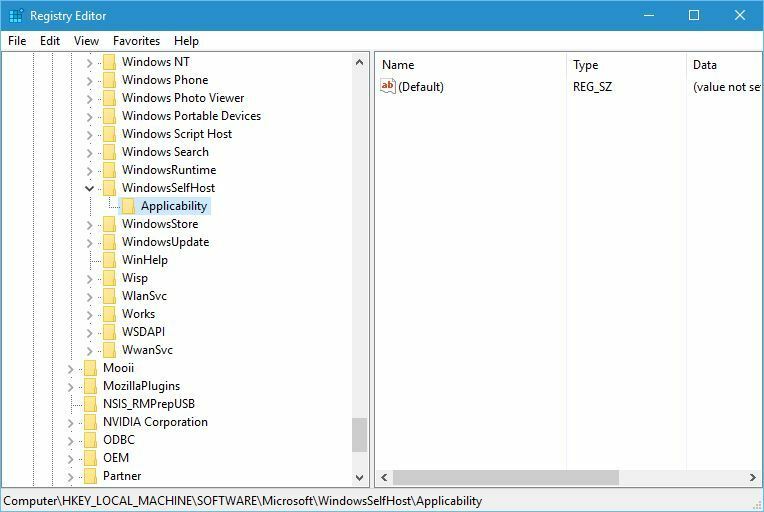
- 오른쪽 창에서 ThresholdOptedIn 값을 지우고 삭제하십시오.
노트 : 레지스트리에서 값을 제거하면 특정 문제가 발생할 수 있음을 언급해야합니다. 따라서이 작업을 시도하기 전에 레지스트리 백업을 만들 수 있습니다. 해결책.
3. Applicability 폴더에서 Recovery From 폴더 삭제
만약 당신이 복구 Applicability 폴더 내의 폴더를 삭제하십시오. 문제가 해결 될 수 있습니다.
4. Applicability 키에 BranchName 및 Ring 값 추가
- 다음 경로로 이동하여 Aplicability 키를 선택하십시오.
HKEY_LOCAL_MACHINESOFTWAREMicrosoftWindowsSelfHostApplicability - 오른쪽 창에서 빈 공간을 마우스 오른쪽 버튼으로 클릭하고 새로운을 선택한 다음 문자열 값.
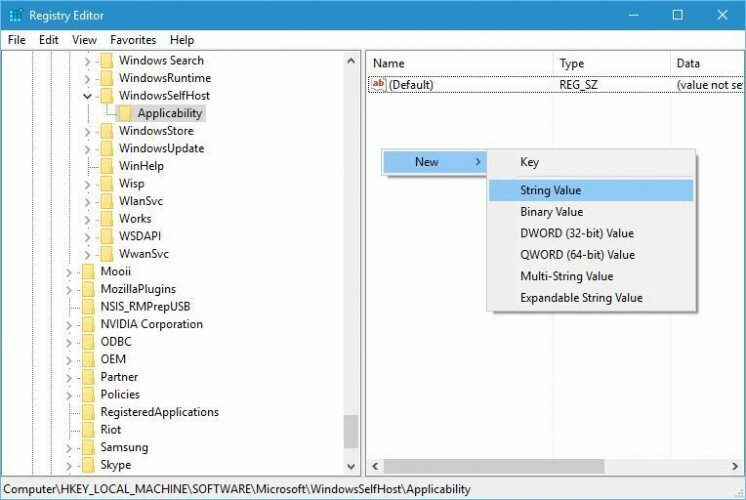
- 시작하다 지점명 새 문자열의 이름으로 두 번 클릭합니다.
- 에 가치 데이터, 시작하다 fbl_impressive 클릭 확인 변경 사항을 저장합니다.
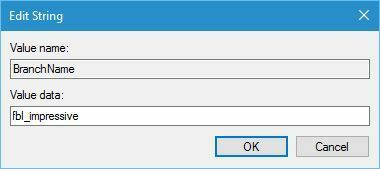
- 라는 새 문자열을 만듭니다. 반지 그리고 설정 가치 데이터 ...에 낮은.
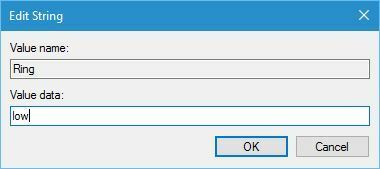
- 완료되면 레지스트리 편집기.
5. 명령 프롬프트 사용
- 검색 명령 그리고 클릭 관리자 권한으로 실행 시작한다 명령 프롬프트.

- 다음 명령을 입력하십시오.
net stop wuauserv
net stop cryptSvc
순 정지 비트
시스템 검사를 실행하여 잠재적 오류 발견

Restoro 다운로드
PC 수리 도구

딸깍 하는 소리 스캔 시작 Windows 문제를 찾습니다.

딸깍 하는 소리 모두 고쳐주세요 특허 기술 문제를 해결합니다.
Restoro Repair Tool로 PC 검사를 실행하여 보안 문제 및 속도 저하를 일으키는 오류를 찾으십시오. 검사가 완료된 후 복구 프로세스는 손상된 파일을 새로운 Windows 파일 및 구성 요소로 대체합니다.
net stop msiserver
ren C: WindowsSoftwareDistribution SoftwareDistribution.old
ren C: WindowsSystem32catroot2 catroot2.old
net start wuauserv
net start cryptSvc
순 시작 비트
net start msiserver
모든 프로세스가 완료되면 닫기 명령 프롬프트 문제가 해결되었는지 확인하십시오.
6. SFC 스캔 명령 사용
- 이전 솔루션에 표시된대로 관리자로 명령 프롬프트를 시작하십시오.
- 시작하다 sfc / scannow 그리고 누르십시오 시작하다.
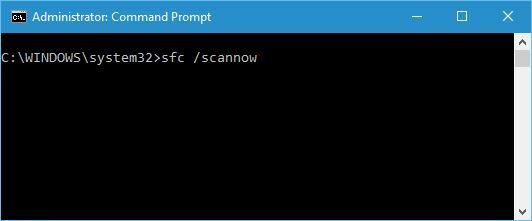
- 프로세스가 완료 될 때까지 기다렸다가 닫습니다. 명령 프롬프트 오류가 해결되었는지 확인하십시오.
7. 필요한 서비스가 실행 중인지 확인
- 프레스 Windows 키 + R, 시작하다 services.msc 그리고 누르십시오 시작하다 또는 클릭 확인.
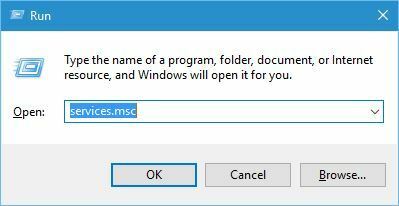
- 찾기 윈도우 업데이트 서비스를 두 번 클릭하여 속성을 엽니 다.
- 에서 시작 유형 섹션 선택 자동적 인 메뉴에서. 에서 서비스 상태 섹션 클릭 스타트 단추. 딸깍 하는 소리 대다 과 확인 변경 사항을 저장합니다.
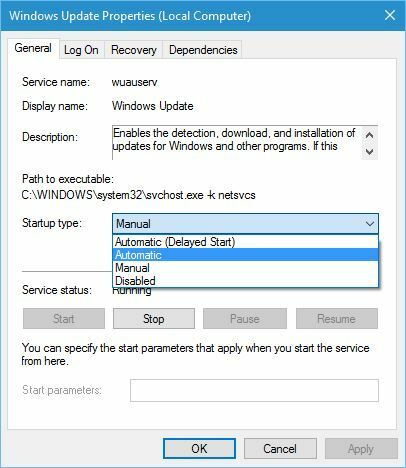
- 동일한 단계를 반복하십시오. 백그라운드 지능형 전송 서비스 과 암호화 서비스.
8. 그룹 정책 변경 및 DISM 사용
- 프레스 Windows 키 + R 입력 gpedit.msc. 프레스 시작하다 또는 클릭 확인.
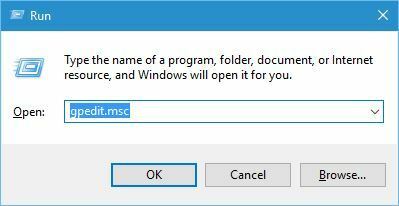
- 왼쪽 창에서 다음으로 이동합니다. 컴퓨터 구성 다음에 관리 도구 그리고 선택 체계. 오른쪽 창에서 두 번 클릭 선택적 구성 요소 설치에 대한 설정 지정… 환경.
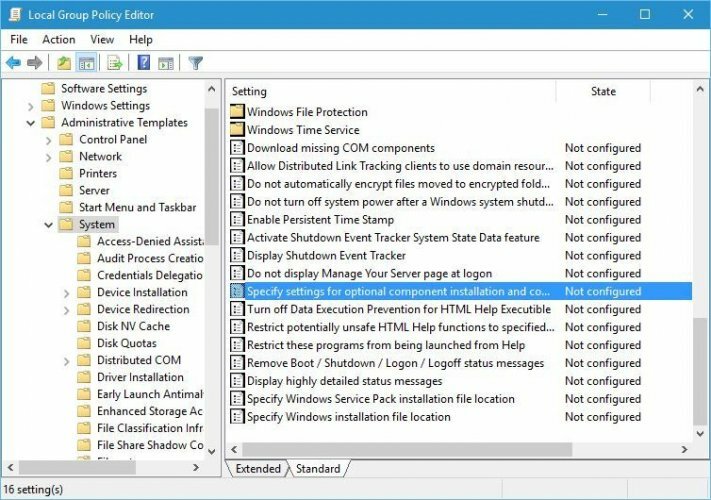
- 고르다 활성화 됨, 수리에 사용할 위치를 입력하십시오. 딸깍 하는 소리 대다 과 확인 변경 사항을 저장합니다.
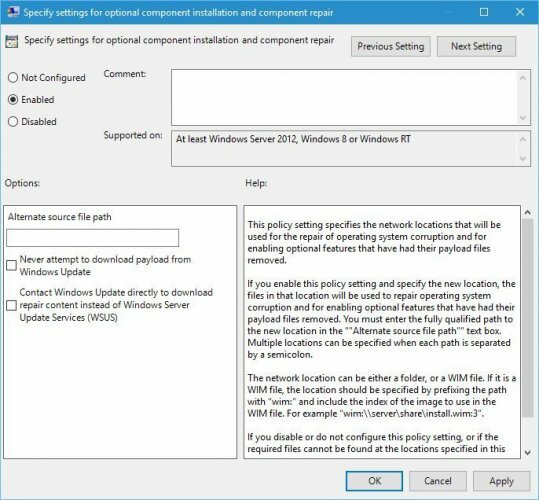
- 닫은 후 그룹 정책 편집기 DISM 스캔을 다시 실행하십시오.
9. Windows 10 ISO를 사용하여 Windows 10 복구

- Windows 10 ISO 다운로드 Microsoft 웹 사이트에서 또는 미디어 생성 도구를 사용할 수 있습니다.
- ISO 파일을 다운로드 한 후 두 번 클릭하여 마운트합니다.
- ISO가 마운트되면 열고 setup.exe 파일.
- 지침에 따라 Windows 10을 업그레이드하십시오.
10. wsreset 실행
- 프레스 Windows 키 + R 입력 wsreset.exe.
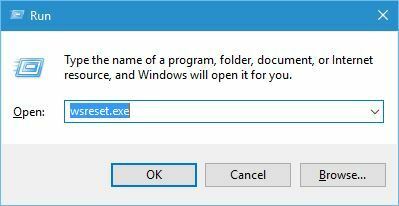
- 프레스 시작하다 또는 클릭 확인 프로세스가 완료 될 때까지 기다립니다.
11. 새 사용자 계정 생성
- 설정 앱을 열고 계정, 다음으로 이동 가족 및 기타 사용자.
- 딸깍 하는 소리 이 PC에 다른 사람 추가 단추.

- 딸깍 하는 소리 이 사람의 로그인 정보가 없습니다..
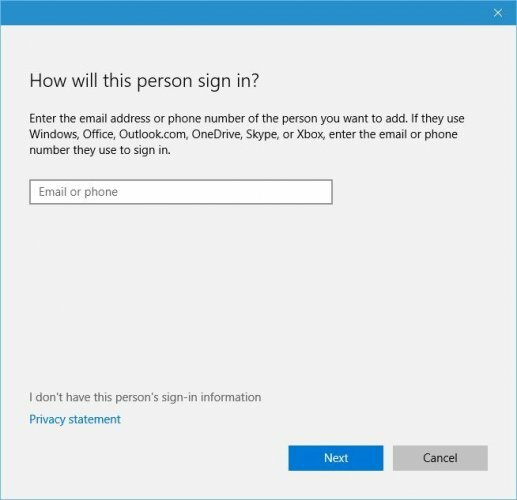
- 딸깍 하는 소리 Microsoft 계정이없는 사용자 추가.
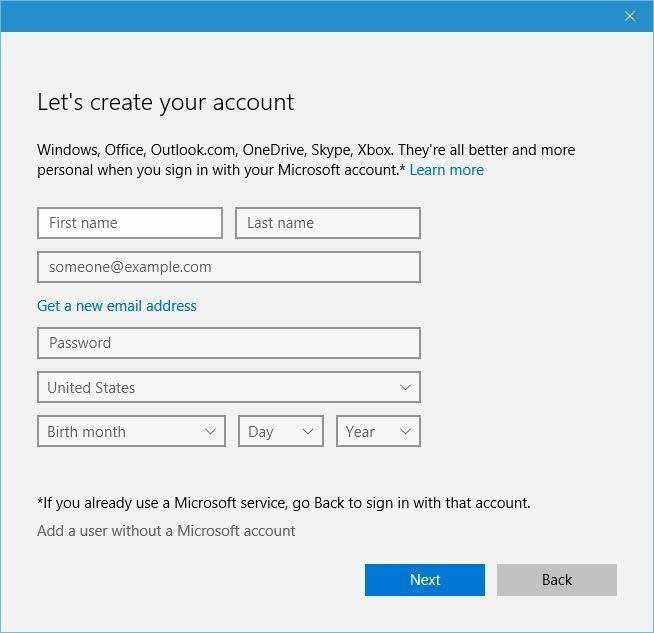
- 새 사용자의 이름을 입력하십시오. 원하는 경우 새 계정을 보호하기 위해 암호를 추가 할 수도 있습니다. 완료되면 다음 단추.
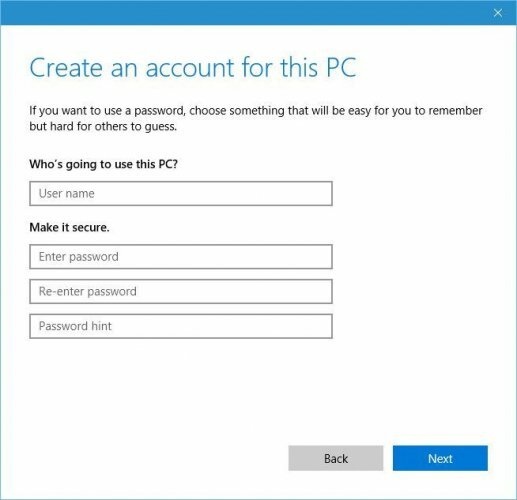
- 새 사용자를 만든 후 해당 사용자로 전환하고 문제가 지속되는지 확인합니다.
새 사용자 계정에 문제가 나타나지 않으면 모든 개인 파일을 이동하고 영구적으로 전환하는 것이 좋습니다.
Windows 10에서 새 사용자 계정을 만들 수 없습니까? 쉽게 할 수있는 방법은 다음과 같습니다.
12. 백그라운드에서 필요한 업데이트 다운로드
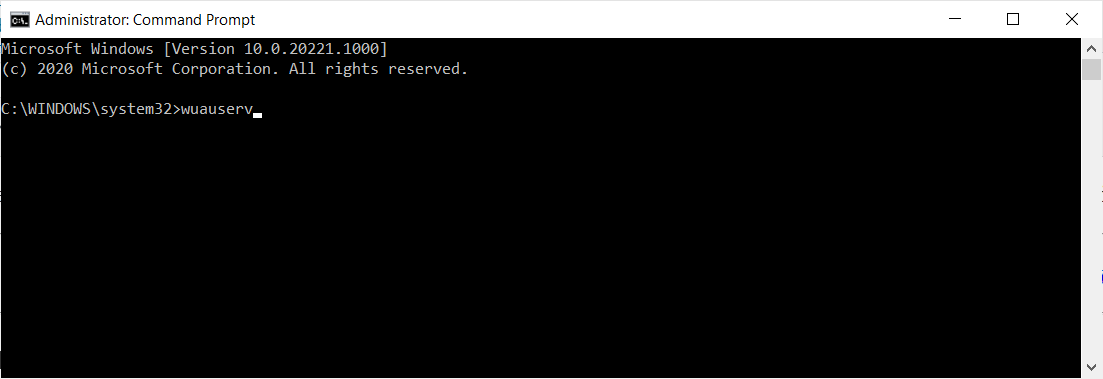
- 스타트 명령 프롬프트 관리자로서.
- 들어가다 net stop wuauserv 명령을 입력하고 Enter를 누르십시오. 그 후 다음 명령을 입력하고 Enter를 누르십시오.
- 필요한 업데이트를 감지하고 다운로드하려면 :
wuauclt / detectnow
노트 : 이것은 잠재적 인 해결 방법 일 뿐이며 영구적 인 해결책이 아닐 수도 있지만 PC에서 계속 시도 할 수 있습니다.
13. Windows Defender 방화벽 서비스 다시 활성화
- 열기 서비스 창문. 그렇게하려면 Windows 키 + R 입력 services.msc. 프레스 시작하다 또는 클릭 확인.
- 때 서비스 창이 열립니다. Windows Defender 방화벽 서비스를 선택하고 두 번 클릭하십시오.
- 확인하십시오 시작 유형 로 설정됩니다 자동적 인.
- 클릭 중지 버튼을 눌러 서비스를 중지 한 다음 스타트 다시 시작하려면 버튼을 누르세요.
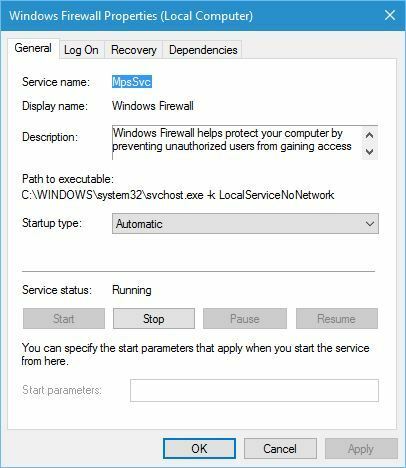
- 딸깍 하는 소리 대다 과 확인 변경 사항을 저장합니다.
14. 레지스트리 값 확인
- 스타트 레지스트리 편집기 그리고 이동
HKEY_LOCAL_MACHINESOFTWAREMicrosoftWindows NTCurrentVersion왼쪽 창에서 키를 누릅니다.
- 스타트 레지스트리 편집기 그리고 이동
- 오른쪽 창에서 다음 문자열을 찾습니다. EditionID 과 상품명. 확인하십시오 EditionID 과 상품명 사용중인 Windows 10 버전과 일치해야합니다. 우리의 경우 EditionID 로 설정됩니다 전문적인 동안 제품 ID 로 설정됩니다 Windows 10 Pro.
- 값이 Windows 10 버전과 일치하지 않으면 변경하십시오.
알 수없는 이유로 레지스트리의 값이 변경 될 수 있으며 이로 인해이 문제가 나타날 수 있습니다. 사용자에 따르면 EditionID 과 상품명 Windows 10 Pro에서 Windows 10 Enterprise로 변경되어이 오류가 발생했습니다.
서비스 등록이 누락되었거나 손상되었습니다. 오류는 Windows 10 PC에서 많은 문제를 일으킬 수 있지만 보시다시피 솔루션 중 하나를 사용 하여이 오류를 해결할 수 있습니다.
 여전히 문제가 있습니까?이 도구로 문제를 해결하세요.
여전히 문제가 있습니까?이 도구로 문제를 해결하세요.
- 이 PC 수리 도구 다운로드 TrustPilot.com에서 우수 등급 (이 페이지에서 다운로드가 시작됩니다).
- 딸깍 하는 소리 스캔 시작 PC 문제를 일으킬 수있는 Windows 문제를 찾습니다.
- 딸깍 하는 소리 모두 고쳐주세요 특허 기술 문제를 해결하는 방법 (독자 전용 할인).
Restoro는 0 이번 달 독자.
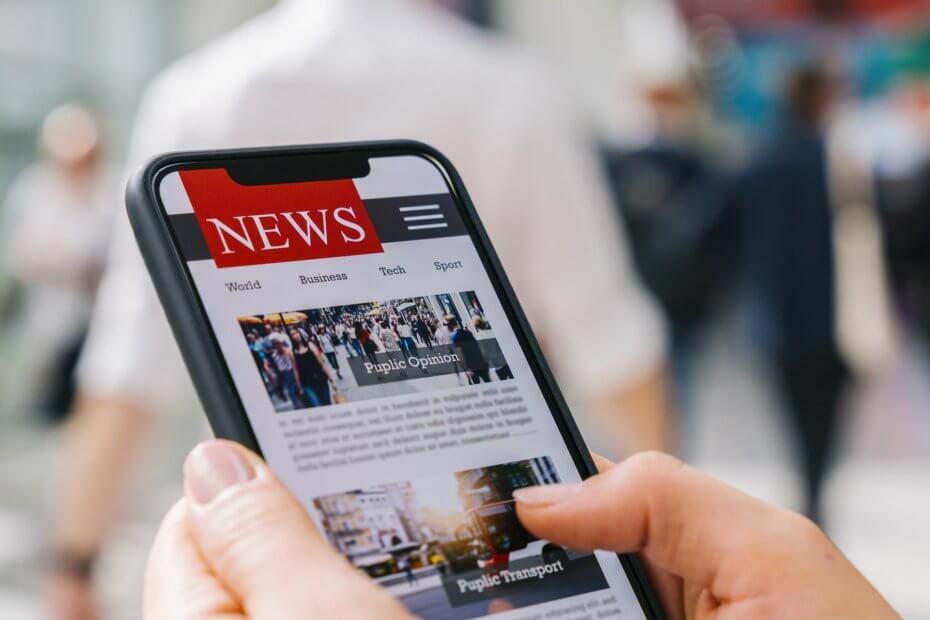
![데스크탑을위한 최고의 네트워크 카드 구매 [2021 가이드]](/f/9fb5571670bb51947ca40f8a0868ab41.jpg?width=300&height=460)